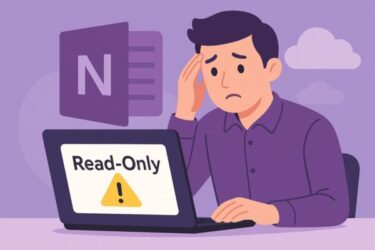Windows 11 バージョン 25H2(2025 Update)が順次配信されていますが、
現在いくつかの不具合やトラブルが公式に確認されている状況です。
「入れて大丈夫?」
「様子見したほうがいい?」
「不具合が出た場合どうしたらいい?」
と不安な方向けに、現時点で判明している問題点をまとめ、アップデート前の注意点と安全に進めるためのチェックリストを整理しました。
※この記事は随時更新します(デバイスによる差・新しい既知の不具合が追加され次第追記します)
1. Windows 11 25H2 の配信状況と特徴
- 25H2は2025 Update(年度後半リリース)として段階的に展開中
- 配信対象
- Windows 11 23H2 以降
- Windows 10からのアップグレードは、順次提供
- 仕様の大きなポイント
- セキュリティ強化
- Copilot関連の機能改善
- 一部ゲームパフォーマンス最適化
- ARM64(Copilot+ PC)向けアップデート内容の強化
→ 他の大型アップデートと同様、不具合が出やすい時期です。
2. Windows 11 25H2 の「既知の不具合」まとめ(公式情報ベース)
ここでは、Microsoft が公開している「Windows 11、バージョン 25H2 の既知の問題と通知」をもとに、代表的な不具合を初心者向けに整理します(2025年12月時点)。
■ ① IIS の Web サイトが読み込めないことがある
Windows 11 24H2 / 25H2 の一部環境で、IIS(インターネット インフォメーション サービス)上の Web サイトが正しく読み込めない問題が報告されました。主に企業・開発者向けの事象で、家庭用の一般ユーザーには影響しないケースがほとんどです。
ポイント
- 影響を受けるのは、IIS を使って Web サイトや社内システムを運用している環境
- 特定の構成下で、ページがタイムアウトしたりエラーになることがある
- Microsoft からは修正が提供済みで、最新の累積更新プログラムを適用することで改善が期待できます
一般的な家庭用 PC ユーザーは、特に気にしなくても大丈夫です。
■ ② タスク マネージャーを閉じてもバックグラウンドに残る
2025年10月末のプレビュー更新プログラム(KB5067036)以降、一部の Windows 11 環境で「タスク マネージャーを閉じても、バックグラウンドで Taskmgr.exe が動き続ける」既知の問題が発生しました。
現象の例
- タスク マネージャーを×ボタンで閉じても、しばらく
Taskmgr.exeが残ったままになる - まれに CPU / メモリ使用率が無駄に高い状態が続く
暫定的な対処
- Ctrl + Shift + Esc でタスク マネージャーを開きなおし、「詳細」タブから
Taskmgr.exeを選んで[タスクの終了]を実行する - 最新の累積更新プログラム(セキュリティ更新)を適用し、修正のロールアウトを待つ
この問題は 25H2 固有というよりも、「該当の更新プログラムが入っている Windows 11 環境」で共通して起きるものとされています。
■ ③ wusa.exe で .msu を共有フォルダーから適用できない
Windows 11 24H2 / 25H2 では、コマンドライン ツール wusa.exe で更新プログラム(.msu ファイル)をネットワーク共有フォルダーから直接適用しようとすると、エラー 0x3 ERROR_BAD_PATHNAME で失敗する既知の問題が報告されています。
影響を受けやすい環境
- 企業環境などで、.msu をファイルサーバー上に置いて一括適用しているケース
- スクリプトやバッチから
wusa \\\\server\\share\\update.msuのように指定しているケース
回避策の例
- 一度ローカルディスク(例:
C:\\Temp)に .msu をコピーしてからwusaを実行する - Microsoft が案内しているグループ ポリシー/レジストリによる回避策(KIR: Known Issue Rollback)を利用する
3. ユーザー報告が多い“体感トラブル”
ネット・コミュニティ(Reddit/Xなど)で頻度が高い現象です。
● ① マウスやキーボードが一瞬途切れる
- Bluetooth経由のデバイスに多い
- ドライバの互換性が原因のことが多い
● ② ゲームでカクつき・FPS低下
- 一部ゲーム(DirectX 12系)が不安定
- グラフィックドライバの最適化待ち
● ③ スリープ復帰が遅い
- 画面が黒いまま数秒固まる
- “高速スタートアップ”との相性が原因のことも
● ④ CPU使用率が上がる
- SearchHost.exe / taskmgr.exe が残留しているケース
● ⑤ 外付けモニターが映らない
- HDMI認識が遅い
- ケーブル交換で改善する例が多い
4. 「今は様子見したほうがいい人」/「入れてOKな人」
◆ 様子見がおすすめの人
- PCを仕事で使っていて“止まると困る”
- ゲームをよくする(GPUドライバが未最適化)
- Bluetoothデバイスを多用している
- 24H2からトラブルが続いている
- 古めのPC(2017年以前)で利用中
◆ すぐ入れてOKな人
- 常に最新機能を使いたい
- Copilot+ PC(ARM64)を利用中
- ゲームや重い作業をほとんどしない
- 作業環境に余裕がある(予備PCがある)
5. アップデート前のチェックリスト(初心者向けに優しく)
✔ 復元ポイントを作成
✔ 重要ファイルを OneDrive/USB にバックアップ
✔ OfficeやAdobeなど“重いアプリ”を終了
✔ 外付けSSD/USBメモリは外しておく
✔ Bluetoothデバイスは一度オフに
✔ グラフィックドライバを最新に
✔ Cドライブの空き容量を確保(20GB以上推奨)
6. 不具合が出たときの対処フロー(最短で直す)
以下を上から順に行うと、9割はこの手順で解決します。
① まず再起動
↓
② 更新履歴から問題のKBをアンインストール
↓
③ DISM /RestoreHealth
↓
④ SFC /scannow
↓
⑤ システムの復元
↓
⑥ 最終手段:前のバージョンに戻す(10日以内)
[スポンサーリンク]
✔ バックアップ用にUSBメモリを1本用意しておくと安心です
- オフラインで保管できるので、クラウド流出のリスクを減らせる
- テキストファイルで保存しておけば、必要なときにすぐコピー&貼り付けできる
- 普段使いのUSBとは分けておけば、誤削除や紛失のトラブルも防ぎやすい
※バックアップ用として1本専用USBを用意しておくと、管理がぐっと楽になります。
7. よくあるエラーコード・関連記事リンク(内部リンク用)
■ 関連記事(エラーコード・更新失敗)
- 「0x800f0922 の直し方|原因・対策・KB別の回避策」
- 「0x80070003 の完全ガイド|Windows Updateエラーの対処法」
- 「0x80004005 の直し方|初心者でもできるチェック手順」
- 「0x800f081f|.NET Frameworkの更新が通らない原因と対処」
■ 関連記事(KB)
- 「KB5068861更新内容と不具合」
- 「KB5071959(Windows10 ESU)エラー原因と対処」
- 「KB5068781 の不具合・注意点まとめ」
■ その他のおすすめ記事
- 「Windows Update カタログの使い方」
- 「tiny11 25H2とは?安全性とリスクの解説」(準備中)
- 「Windowsが重い時の対処法」
まとめ|25H2は“焦らず・安全第一”で進めよう
25H2は機能改善の大きいアップデートですが、
現時点では既知の不具合もあり、環境によっては様子見したほうが安心です。
仕事でPCを使う方や、ゲーム・動画編集ユーザーは特に慎重に。
もし不具合が起きても、この記事の手順に沿って進めれば多くのケースで回復できます。
※ 新しい不具合が判明した場合、このページに追記していきます。